Qué es la función Descargar y mantener originales en la biblioteca de fotos de iCloud
 Actualizado por Somei liam / 24 dic, 2020 09:00
Actualizado por Somei liam / 24 dic, 2020 09:00Uno de los principales beneficios de iCloud es la biblioteca de fotos de iCloud, todas sus fotos y videos pueden almacenarse en la nube en lugar de estar vinculados a un dispositivo específico, por lo que puede usarlos sin importar qué dispositivo use. Cualquier cambio que realice en una foto o video en un dispositivo se llevará a otros dispositivos.
¿Quieres guardar tus fotos en iCloud y eliminarlas de tu iPhone? ¿Las fotos de iCloud no se descargan?
Si necesita descargar o administrar imágenes, finalmente pasará a la Galería de fotos de iCloud característica. Aquí hay dos opciones para optimizar su dispositivo iPhone y descargar y guardar el archivo original.
Sin embargo, muchos usuarios de iOS aún no saben qué es "descargar y guardar el archivo original" y cómo usarlo.
Esta página enumera algunos problemas comunes para ayudarlo a aprovechar al máximo esta función y los dispositivos iOS.


Lista de Guías
1 Significado de descargar y conservar originales
iCloud proporciona una forma conveniente de proteger mejor sus datos de iOS mediante la copia de seguridad de las fotos en su iPhone, iPad o iPod. Puede acceder fácilmente a la funcionalidad en la biblioteca de fotos de iCloud.
Hay dos opciones para descargar fotos de iCloud que se proporcionan aquí.
iCloud es compatible con otros dispositivos Apple como iPod y iPad. Eso significa que también puedes transferir música desde iPad a Mac o desde iPod a Mac.
Optimizar el almacenamiento: Las fotos de iCloud administrarán automáticamente el tamaño de la biblioteca en el dispositivo. Sus fotos y videos originales se almacenan en iCloud, y las versiones que ahorran espacio se almacenan en su dispositivo.
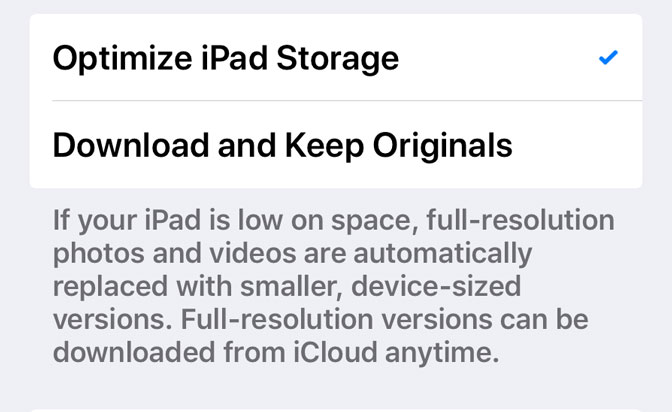
Descargar y mantener original: Las fotos de iCloud guardarán las fotos y videos originales de resolución completa en iCloud y dispositivos.
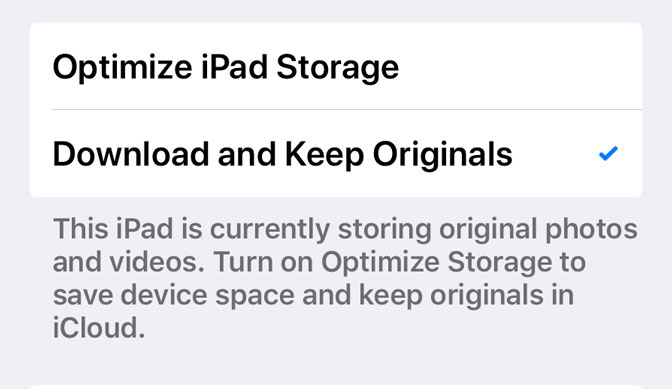
2 Los pasos para activar Descargar y conservar originales
Paso 1Haga clic en el Fijar aplicación en su dispositivo iOS, luego toque su cuenta iCloud.
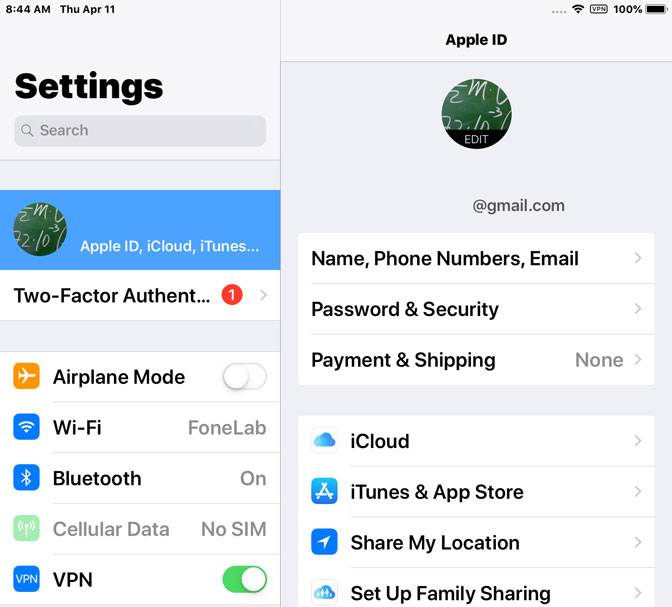
Paso 2Pulsa para buscar Fotos opción y luego encienda iCloud Fotos.
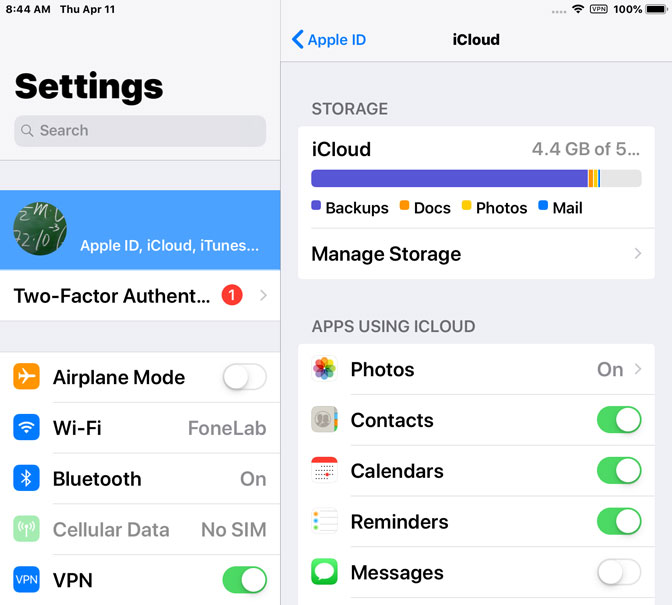
Paso 3Seleccione la opción que desee entre Descargar y guardar originales y Optimizar almacenamiento.
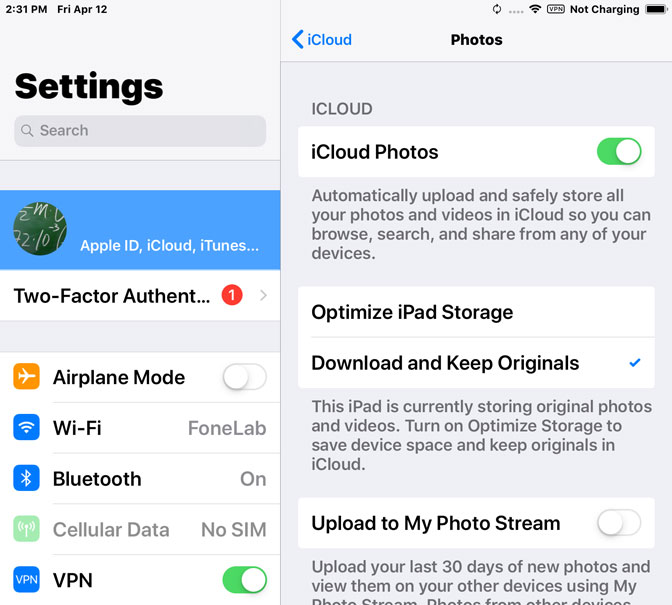
3 Operación de transferir las fotos de calidad original a Mac / PC
Aquí le enviaremos el software si desea transferir las fotos de calidad original a Mac / PC.
FoneTrans para iOS se puede usar como una herramienta de transferencia de imágenes para ayudarlo a transferir libremente imágenes entre su iPhone y Mac o PC.
Puede agregar imágenes a su iPhone, obtener imágenes de su iPhone, o exportarlas a iTunes y su computadora, o incluso transferir su biblioteca de iTunes a su nueva computadora. Todas estas operaciones se pueden realizar a través de la interfaz de FoneTrans para iOS. Entonces, si desea transferir varios archivos a su computadora, esta es definitivamente una buena opción.
Con FoneTrans para iOS, disfrutará de la libertad de transferir sus datos del iPhone a la computadora. No solo puede transferir mensajes de texto del iPhone a la computadora, sino que también las fotos, los videos y los contactos se pueden transferir a la PC fácilmente.
- Transfiera fotos, videos, contactos, WhatsApp y más datos con facilidad.
- Vista previa de datos antes de transferir.
- iPhone, iPad y iPod touch están disponibles.
Paso 1Descargue nuestra FoneTrans para iOS. Una vez que el programa esté instalado, se abrirá automáticamente y luego conectará su iPhone a su computadora. Una vez que el software reconozca tu iPhone, verás la ventana de abajo.

Paso 2En el panel izquierdo de la interfaz, verá todo el contenido listado en una columna, incluyendo Medios, Playlists, Fotos, Libros, Contacto, SMS y etc. Haga clic en el Fotos y obtendrás todas las fotos almacenadas en tu iPhone. Puedes previsualizar fotos desde diferentes lugares, incluyendo Lista de cámara, Fototeca, Albumes compartidos y así. Seleccione la foto que desea, luego haga clic Exportar a PC

Paso 3Aparecerá una ventana para permitirle seleccionar una carpeta para almacenar las fotos transferidas. Luego haga clic Seleccionar carpeta, las fotos se transferirán a la computadora.
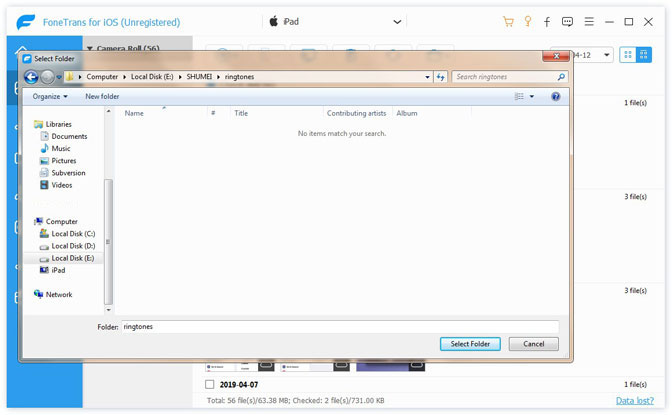
Conclusión
FoneTrans para iOS se vuelve cada vez más popular debido a su fácil conectividad, velocidad rápida, conectividad simple con múltiples dispositivos y muchos más. Todas estas características hacen que el software sea más completo en comparación con iTunes.
¿Por qué no instalar el programa en su computadora y tener una mejor experiencia en la administración de sus datos de iOS?
Con FoneTrans para iOS, disfrutará de la libertad de transferir sus datos del iPhone a la computadora. No solo puede transferir mensajes de texto del iPhone a la computadora, sino que también las fotos, los videos y los contactos se pueden transferir a la PC fácilmente.
- Transfiera fotos, videos, contactos, WhatsApp y más datos con facilidad.
- Vista previa de datos antes de transferir.
- iPhone, iPad y iPod touch están disponibles.
